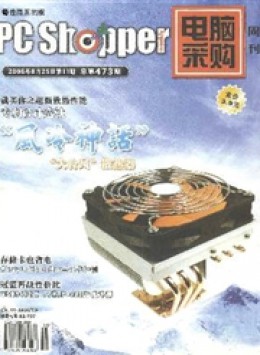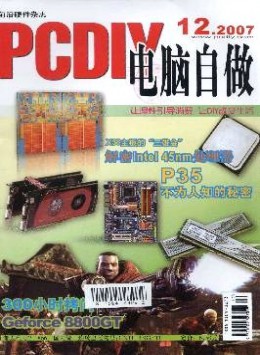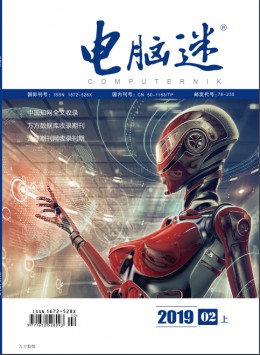電腦死機的原因精選(九篇)
前言:一篇好文章的誕生,需要你不斷地搜集資料、整理思路,本站小編為你收集了豐富的電腦死機的原因主題范文,僅供參考,歡迎閱讀并收藏。

第1篇:電腦死機的原因范文
1、首先我們先排除電腦中病毒導致的電腦死機原因,我們必須對電腦進行全盤掃描,如果是頑固性病毒建議在安全模式里進行殺毒,以徹底排除病毒干擾,如果沒有病毒我們再進行判斷是否是電腦硬件溫度過高導致。
2、一般電腦硬件溫度經過硬件檢測最好不要出現超過60度以上的,當然如果室內溫度比較高,稍微高于60度也可以認為是正常,但由于不同品牌硬件承受的溫度或許不同,如果發現硬件溫度比較高,建議加強散熱或嘗試清理下機箱,或許也可以排除電腦經常死機故障。如果電腦硬件溫度不高的情況下電腦依然經常死機,我們則進行的是查看電腦硬件是否寸在接觸不良,重點檢查內存條是否灰塵過多,內存與硬件等與主辦相連的線路是否連接好。
3、一般來說電腦內存灰塵過多或接觸不良也比較容易出現電腦經常藍屏死機。如果以上常見的電腦死機原因排除,那么我們需要思考下是否電腦系統有故障,建議比較熟悉電腦的朋友可以嘗試下系統還原或者重新安裝系統,這是電腦系統故障最直接最有效的解決辦法,筆者公司電腦由于使用比較久,經常會出現電腦死機故障,多數情況為藍屏,藍屏顯示硬件硬件故障代碼,這種情況系統還原或者重新安裝系統成為最好的解決辦法了。
(來源:文章屋網 )
第2篇:電腦死機的原因范文
關鍵詞:環境;軟件;硬件
中圖分類號:TP307 文獻標識碼:A
The Crash of Microcomputer Frequently Causes and Treatment
HUANGFU Hui-yu
(Xinjiang Economy Trade and Technical School,Xinjiang Wulumuqi 830013)
Key words: environment;software;hardware
電腦在給我們帶來方便的同時也帶來了煩惱,我們應如何應對計算機出現的故障。應用軟件與操作系統不完全兼容,它們之間有沖突或者與硬件固有特性發生沖突,造成死機,這種死機大多顯現的特征是鍵盤沒有響應,只能通過冷啟動。解決此問題在維護中通常采用修改配置與改變機器硬件配置相互結合的方法解決。這些配置包括系統BIOS設置、CONFIG.SYS和AUTOEXEC.BAT的設置、WIN.INI、SYSTEM.INI的設置以及一些硬件驅動程序和內存駐留程序的設置。可以試著修改上述設置項。對BIOS可以取其默認設置,如“LOAD SETUP DEFAULT”和“LOAD BIOS DEFAULT”;對CONFIG.SYS和AUTOEXEC.BAT則可以在啟動時按F5跳過系統配置文件或按F8逐步選擇執行以及逐項修改CONFIG.SYS和AUTOEXEC.BAT中的配置(尤其是EMM386中關于EMS、XMS的配置情況)來判斷硬件與安裝程序什么地方發生了沖突,一些硬件驅動程序和內存駐留程序則可以通過不裝載它們的方法來避免沖突。其次,如果是在軟件安裝后發生了死機,則是安裝好的程序與系統發生沖突。
硬盤空間太滿或磁盤碎片過多造成的死機。在教學過程中會有很多的學生循環使用計算機,有些學生難免會好奇自行安裝一些游戲、程序等相關軟件,有些學生會對這些游戲、程序感興趣會執行運行、復制、刪除等操作,如果硬盤的剩余空間太少,一些應用程序運行需要大量的內存,這樣就需要虛擬內存,而虛擬內存則是由硬盤提供的,因此硬盤要有足夠的剩余空間以滿足虛擬內存需求。
硬件系統引起的死機主要是由于機器內部元件質量、兼容性或匹配不當引起的,通常包括:
1 設備不匹配
如CPU主頻設置不當。這一類故障主要有CPU主頻跳線開關設置錯誤,REMARK的CPU引起的BIOS設置與實際情況不符,超頻使用CPU,CPU性能不良引起的死機。超頻提高了CPU的工作頻率,同時也可能使其性能變得不穩定,究其原因,CPU在內存中存取數據的速度本來就快與硬盤交換數據的速度,超頻使這種矛盾更加突出加劇了在內存或虛擬內存中找不到所需數據的情況,這樣就會“異常錯誤”,解決的辦法當然也比較簡單,讓CPU回到正常的頻率上。
2 熱穩定性差
所謂的熱穩定性差是指機器在剛開始運行時還正常,工作一段時間后,隨著芯片溫度的上升,出現死機。通常關機后,冷卻一段時間,再次開機后,又可正常工作,開機一段時間后,又出現死機,這類現象會在計算機超負荷工作時出現的頻率較高。顯示器、電源和CPU在工作中發熱量都非常大。因此,保持良好的通風狀況非常重要,如果顯示器過熱將會導致色彩、圖象失真甚至縮短顯示器的壽命。工作時間太長會導致電源或顯示器散熱不暢而造成死機,CPU的散熱是關系到電腦運行穩定性的重要問題,也是散熱故障發生的"重災區",其主要原因在于元器件本身質量不過關或使用時間過長老化造成,我們在管理中應定期拆開機箱檢測,如發現以上情況應及時更換質量好的元器件,以免造成更大的損失。
3 磁頭讀取能力不足
造成此原因主要是工作環境不良。如:空氣污濁、桌面頻繁震動等原因也會導致磁頭讀取能力下降,嚴重的也會引導起電腦死機。如果是硬盤故障則毫無修復希望,此種情況發生只能更換新硬盤,如果是軟驅磁頭或光驅激光磁頭沾染過多灰塵后導致讀寫錯誤,我們可以用磁頭清洗劑清洗,也可以打開軟驅用螺絲刀適當地放松或擰緊螺絲,調整磁頭的高度和角度。
4 硬件資源沖突
是由于聲卡或顯示卡的設置沖突,引起的異常錯誤。此外,其它設備的中斷、DMA或端口出現沖突的話,可能導致少數驅動程序產生異常,以致死機。解決的方法:以“安全模式”啟動,在“控制面板-系統-設備管理”中進行適當調整,一般可以解決。對于在驅動程序中產生異常錯誤的情況,可以修改注冊表。選擇“開始-運行”,鍵入“REGEDIT”,進入注冊表編輯器,通過菜單的:“查找”功能,找到并刪除與驅動程序前綴字符串相關的所有“主鍵”和“鍵值”,重新啟動。
5 抗干擾能力差
芯片的電源線和地線在印刷電路板上的布線寬度過小,線與線之間距離過近或芯片之間的電平匹配不好,使傳輸信號有"振蕩"或"反射"造成信號干擾,使芯片具有抗干擾能力而引起系統死機。這時顯顯器屏幕上總有揮之不去的干擾雜波或線條而且音箱中也會有令人討厭的雜音,這種現象多半是電源的抗干擾性差所致,如在工作中懶得動手可以直接更換一個新電源。根據有關資料統計,硬件原因造成的隨機性故障占故障總數的70%左右,是計算機故障產生的主要原因。
第3篇:電腦死機的原因范文
關鍵詞: 計算機 死機現象 原因分析
電腦在給我們帶來方便的同時也帶來了煩惱。我們應如何應對計算機出現的故障呢?應用軟件與操作系統不完全兼容,它們之間有沖突或者與硬件固有特性發生沖突,造成死機,這種死機大多顯現出的特征是鍵盤沒有響應,只能通過冷啟動。
死機現象一般表現為系統不能啟動或畫面“定格”無反應,顯示“黑屏”或“藍屏”,顯示“凝固”,鍵盤、鼠標不能輸入,軟件運行非正常中斷等。然而造成死機的后果卻是非常嚴重的,充分地了解死機的產生原因,可以有效地避免因死機而引發的損失。死機原因主要有以下幾個方面。
1.硬盤原因
主要是硬盤老化或由于使用不當造成壞道、壞扇區。這樣機器在運行時就很容易發生死機。而硬盤的維修必須經過專業人員的處理,切不可自行拆除。另外對于不支持UDMA 66/100的主板,應注意CMOS中硬盤運行方式的設定。
2.熱穩定性差
所謂的熱穩定性差是指機器在剛開始運行時還正常,工作一段時間后,隨著芯片溫度的上升,出現死機。通常關機后,冷卻一段時間,再次開機后,又可正常工作,開機一段時間后,又出現死機,這類現象會在計算機超負荷工作時出現的頻率較高。因為顯示器、電源和CPU在工作中發熱量都非常大。
3.硬件松動,接觸不良
在電腦移動過程中受到很大振動常常會使機器內部器件松動,從而導致了接觸不良,引起電腦死機,所以移動電腦時應當避免劇烈振動。平常出現死機情況時,可檢測各插板是否松動,可拔出重新再插一下。
4.設備不匹配
如CPU主頻設置不當。這一類故障主要有CPU主頻跳線開關設置錯誤,REMARK的CPU引起的BIOS設置與實際情況不符,超頻使用CPU,CPU性能不良引起的死機。超頻提高了CPU的工作頻率,同時也可能使其性能變得不穩定。究其原因,CPU在內存中存取數據的速度本來就快于硬盤交換數據的速度,超頻使這種矛盾更加突出加劇了在內存或虛擬內存中找不到所需數據的情況。這樣就會導致“異常錯誤”,解決的辦法當然也比較簡單,讓CPU回到正常的頻率上即可。
5.磁頭讀取能力不足
造成此問題的原因主要是工作環境不良。如:空氣污濁、桌面頻繁震動等原因會導致磁頭讀取能力下降,嚴重的也會引導起電腦死機。如果是硬盤故障則毫無修復希望,此種情況一旦發生就只能更換新硬盤,如果是軟驅磁頭或光驅激光磁頭沾染過多灰塵后導致讀寫錯誤,我們可以用磁頭清洗劑清洗,也可以打開軟驅用螺絲刀適當地放松或擰緊螺絲,調整磁頭的高度和角度。
6.內存條故障
主要是內存條松動或內存芯片本身質量所致,應根據具體情況排除內存條接觸故障,如重新拔插一下。如果是內存條質量存在問題,則需要更換新的內存條。
7.硬盤資源沖突
這是由于聲卡或顯卡的設置有沖突而引起的異常錯誤。此外,其他設備的中斷、DMA或端口出現沖突的話,可能導致少數驅動程序產生異常,以至死機。解決的方法是:以“安全模式”啟動,在“控制面板”“系統”“設備管理”中進行適當調整。對于在驅動程序中產生異常錯誤的情況,可以修改注冊表。選擇“運行”,鍵入“REGEDIT”,進入注冊表編輯器,通過選單下的“查找”功能,找到并刪除與驅動程序前綴字符串相關的所有“主鍵”和“鍵值”,重新啟動。
8.硬件配置質量低
少數不法商人在給顧客組裝兼容機時,使用質量低劣的主板、內存,有的甚至出售冒牌主板和舊的CPU、內存。這樣就會使機器在運行時很不穩定,發生死機也就在所難免。
9.抗干擾能力差
芯片的電源線和地線在印刷電路板上的布線寬度過小,線與線之間距離過近或芯片之間的電平匹配不好,使傳輸信號有“振蕩”或“反射”造成信號干擾,使芯片具有抗干擾能力而引起系統死機。這時顯示器屏幕上總有揮之不去的干擾雜波或線條,而且音箱中也會有令人討厭的雜音。這種現象多半是電源的抗干擾性差所致,可以直接更換一個新電源。
10.運行應用程序時出現死機
這種情況是最常見的,原因可能是程序本身的問題,也可能是應用軟件與WIN98的兼容性不好,存在沖突。突出的例子就是WIN98中運行那些在DOS或WINDOW3.X中運行良好的16位應用軟件。WIN98是32位的,盡管它易兼容,但是許多時候是無法與16位應用程序協調的。
有時運行各種軟件都正常,但是卻忽然間死機,重啟后卻又十分正常,這是一種假死機現象。出現的原因多是WIN98的內存資源沖突。應用軟件是在內存中運行的,而關閉應用軟件后即可釋放內存空間。可是有些應用軟件由于設計的原因,即使在關閉后也無法徹底釋放內存,當下一個軟件需要使用這一塊內存基址時,就會出現沖突。同時開啟多個窗口時這種情況最容易出現。
11.開關機時死機
啟動時的死機情況的時與硬盤的BIOS設置有關,如果BIOS設置沒有問題,那么原因可能出在CONFIG.SYS及AUTOEXEC.BAT文件上,多數是CD-ROM惹的禍。如果CONFIG.SYS和AUTOEXEC.BAT文件使系統掛接了DOS實模式下工作的CD-ROM析讀取在操作時需要BIOS提供低層服務程序。而WIN98卻使用自己的32位保護模式的驅動程序。二者很容易引起沖突。其實CONFIG.SYS及AUTOEXEC.BAT文件在WIN98中是沒有多大用處的。因此如果你不在DOS下工作,就完全可以刪除它們。
關閉系統時的死機多數與某些操作設定和某些驅動程序的設置不當有關。系統在退出前會關閉正在使用的程序,以及驅動程序,而這些驅動程序也會根據當時的情況進行一次數據加回寫的操作或搜索設備的動作,其設定不當就可能造成前面說到的無用搜索,形成死機。解決這種情況的方法是下次開機時進入“控制面板”,雙擊“系統”,選擇“設備管理器”標簽,在這里一般能找到出錯的設備(前面有一個黃色的驚嘆號)刪除它之后重裝驅動程序即可解決問題。
12.運行殺毒軟件后死機
運行KV3000在WINDOWS98狀態下檢查某個盤時,只要晃動鼠標就會死機,而且很頻繁,可能有以下原因:如果是盜版軟件,可能是由于軟件加密引起的,請卸載它并換用其他殺毒軟件。如果是使用的正版,可能是因為病毒是新病毒,殺毒軟件暫時不能識別,建議到網上下載最新版本。如果問題還沒解決,那么可能是您的硬盤某個扇區存在物理損壞或者數據存儲錯誤,請用工具軟件對硬盤做全面測試。
當然計算機死機的原因錯綜復雜,有可能是幾種因素的綜合影響,也可能上文未提的其他原因。但本文旨在引導大家形成一種分析問題、發現問題,以及解決問題的思想。
參考文獻:
第4篇:電腦死機的原因范文
演示機型:華為MateBook X 系統版本:win10 作用是當電子產品或電腦死機的時候按下此鍵,能夠在不斷電的情況下,使其重新啟動。臺式電腦的復位鍵在機箱上一般在啟動鍵附近,筆記本電腦的復位鍵在鍵盤頂。因其功能原因,為防止誤觸,位置一般比較隱蔽,不容易碰觸。
工作原理:復位鍵是把當前CPU及運行數據清零后的啟動。不涉及斷電。
主板上的所有復位信號都是由芯片組產生,主要由南橋(內部有復位系統控制器)或復位發生器(74H系列芯片)產生,也就是說主板上所有的需要復位的設備和模塊都由南橋來復位。南橋要想產生復位信號或者說南橋要想去復位其他的設備和模塊,其首先要自身先復位或者說自身先有復位源。使南橋復位的或者說南橋的復位源是ATX電源的灰線(灰線常態為5V電平,工作后為恒定的5V,ATX電源的灰線也是PG信號),或者是系統電源管理芯片發出的PG信號
(來源:文章屋網 )
第5篇:電腦死機的原因范文
關鍵詞:計算機;硬件;故障;維修
中圖分類號:TP307 文獻標識碼:A 文章編號:1007-9599 (2012) 21-0000-02
隨著經濟和技術的不斷發展,計算機已經滲透到我們生活的方方面面。人類的生產和生活越來越離不開計算機的使用。因此,當計算機出現故障的時候就會對使用者造成極大的不方便。總結這些故障,我們可以發現硬件故障占了很大一個部分。因此針對上述情況,結合自身的經驗,在這里提出一些計算機硬件常見故障及維修策略,希望對讀者有所幫助。
1 死機
所謂的電腦死機是指電腦在實際的使用當中,系統突然無法繼續使用,表現在鼠標和鍵盤“失效”、軟件無法正常運轉、電腦畫面“定格”等等電腦故障。死機也有可能是由軟件原因造成的,在這里我們主要分析硬件原因造成的電腦死機。
1.1 死機的硬件原因
(1)主板:一些電腦上由于長時間的工作,主板就會出現各種問題。例如質量較差的電容由于無法負擔長時間工作就會爆裂;主板里BIOS芯片會出現程序錯誤;電源管理芯片較為劣質無法繼續給CPU供電等等問題。
(2)散熱不良:計算機在使用過程中,顯示器以及CPU、電源都會產生很多熱量。在這過程中如果沒有一個較好的散熱環境通風的話,在工作較長一段時間后就會發生電源和顯示器散熱不暢的導致死機的現象。
(3)硬盤和內存:計算機如果有使用不當的現象就很容易造成硬盤出現壞道和壞扇區以及內存條的松動、虛焊從而造成死機。
(4)其他原因:包括灰塵過多、設備不匹配以及供電不足,這些原因都會造成電腦出現死機故障。
1.2 針對死機的維修策略
計算機出現頻繁死機的故障的情況下,使用者可以首先檢查計算機的散熱環境是否良好運轉以確保CPU散熱正常。這一檢查項目主要排除計算機散熱風扇故障、散熱片與CPU的接觸不良的故障、是否均勻涂抹導熱硅脂。在排除因散熱導致死機的原因之后再對計算機中央處理器(CPU)的插座和插頭是否牢固進行檢修。同時檢查計算機的BIOS的設置重新設定計算機的溫度保護點。
2 藍屏
所謂的“藍屏”指的是計算機在系統運轉過程中由于存在著巨大的錯誤系統停止執行或者是面臨崩潰從而顯示出藍色屏幕。很多計算機使用者在面臨藍屏時首先就會想到是windows系統原因,但是很多情況下藍屏恰恰是windows為了在面臨錯誤時為了減少用戶的損失做出的“自我犧牲”。“藍屏”很可能是計算機內部存儲的破壞或者是硬件設備的故障。在這里,我們主要分析硬件設備的故障。
2.1 硬件設備導致的藍屏
(1)虛擬內存:計算機長期使用而又不注重清理就會導致硬盤存儲的東西超出其實際規定限額,這種情況下硬盤空間不足就會使得虛擬內存無法正常運算,系統執行多個任務時就會出現“藍屏”。
(2)CPU超頻:計算機由于使用不當過多的負荷了比原先規定的標準頻率高的任務,進行了超載運算,就會出現超頻現象,導致計算機中央處理器的過熱,系統運算受到阻礙,計算機就出現“藍屏”現象。
(3)內存條:很多情況下,使用者在開機之后就會出現“藍屏”的現象,根本無法繼續使用計算機,屏幕上也會直接提示用戶內存有問題這往往是因為內存在物理上的損壞,或者是內存條相互之間不兼容造成的系統運算錯誤。
(4)其他原因:“藍屏”出現原因還可能是windows在運行過程中硬盤剩余空間過少或者是硬盤的碎片過多無法保證計算機程序的正常運行。另外也可能出現聲卡和顯示卡的設置沖突等一系列的系統硬件沖突問題導致藍屏的現象。
2.2 針對藍屏的維修策略
用戶在使用中遇到藍屏的現象時候不要慌張,可以通過輸入代碼查看系統提示的錯誤項。一般情況下,硬件設備沖突和不兼容造成的藍屏現象較為普遍。這對藍屏問題,用戶可以首先檢查新裝的硬件是否與計算機連接牢固,這個問題往往會被大多數的用戶所忽略但是卻極為關鍵。再確認硬件插牢之后,可以再試著將其拔下變換插槽重新安裝驅動程序,同時檢查硬件設備是否與計算機的操作系統所兼容。新裝的電腦如果經常出現藍屏問題,那么用戶可以考慮對BIOS進行檢修并升級同時也必須檢查硬件的兼容問題。如果藍屏出現在安裝一個新硬件之后,那么建議用戶卸載或者禁止使用該驅動。
3 無聲
電腦沒有聲音,這是計算機常見問題,造成計算機沒有聲音的主要原因有聲卡原因,驅動程序原因等原因,其主要原因及維修策略如下。
3.1 聲卡
聲卡與其它硬件卡出現沖突,各卡之間出現電磁干擾。解決方法是調整PnP卡所使用的系統資源。也可以打開計算機中的“設備管理”,看聲卡上是否有驚嘆號標志,如果有,也說明聲卡與其它硬件發生了沖突。插卡不正,也容易導致計算機無法出聲。插卡不正的主要原因是由于計算機本身機箱制造精度不夠高,或者聲卡的制造工藝不合格等原因,使計算機主板的擴展槽與聲卡無法緊密結合,產生錯位,這種現象在ISA卡或PCI卡上都有,解決方法可以通過鉗子校正或者重新更換聲卡。除了聲卡原因為,聲卡到音箱之間的音頻線斷裂也容易出現無聲現象。
3.2 軟件驅動
在計算機中,聲卡驅動程序的默認輸出為“靜音”。我們可以通過單擊屏幕右下角的聲音小圖標(小嗽叭),在主音量對話框中,將“全部靜音”項勾選去掉,并調整滑塊,調整音量大小,便可以正常發音。如果有的計算機安裝了Direct X,如果聲卡與其不兼容,就需要重新安裝驅動程序,在安裝驅動程序時,不選擇Windows默認的驅動程序,一般選擇“廠家提供的驅動程序”。通過選擇廠家提供的驅動程序,可以有效解決由于安裝Direct X造成的聲卡無法發聲的問題。
4 其他常見硬件故障
計算機在使用過程中出現的硬件故障除了上述提到的死機和藍屏之外還包括了自動重啟以及主板燒壞導致黑屏、顯示器故障、硬盤故障等諸多問題。針對不同的硬件故障有不同的維修策略,例如針對主板燒壞導致黑屏就可以通過靜態電阻測量法檢修是否是因為電路短路引起的,如果再檢查過程中發現某個電阻的輸入與輸出值存在較大差距就需要對該元件進行更換;針對開機找不到硬盤的問題可以首先觀察硬盤指示燈是否正常工作同時通過硬盤工作聲音來判斷硬盤是否正常工作,再確認兩者都正常的情況下就需要另外檢查硬盤數據線以確保硬盤正常工作。針對鼠標故障要在日常使用中定期對鼠標進行清除,正確使用鼠標。
5 常見硬件故障的維修策略
在面對計算機出現硬件故障的時候要保持冷靜。首先應當通過自己的已有的經驗對計算機進行觀察,檢查是否是因為一些外部原因造成的故障例如插座接線、硬件安裝。觀察的方法不僅局限于用眼觀看,還需要用耳朵進行辨別判斷硬件是否正常工作,還可以用手來感知計算機的溫度。在觀察的基礎上還可以使用替換法對故障進行排查。所謂的替換法就是用一個正常的部件去代替一個可能出現的故障的部件,然后根據屏幕上出現的提示信息進行自我檢修,替換法可以循環使用一直到確認問題為止。與之相同的還有隔離法,這一方法的原理和替換法相似,就是隔離可能出現故障的部件進行觀察。例如聲卡和顯卡沖突時,我們就可以通過安裝補丁或者隔離其中一個來解決硬件沖突的問題。如果周圍有儀器可以幫助我們進行檢修就可以通過利用電壓或者電流對計算機部件進行檢修。
硬件故障是計算機在使用過程難免會出現的問題,而且硬件故障的復雜性較大,現象相同的故障產生的原因都可能是不同的。在日常生活中要善于觀察,積極積累經驗。遇到故障時保持冷靜的思維,通常情況下,計算機出現的故障我們一般檢測是否為線路接觸不良,其次才檢測硬件是否發生故障,繼而根據具體的故障產生的原因采取正確的維修策略,而不能盲目進行,以免造成不良后果,影響其他計算機內部硬件。
參考文獻:
[1]陳雪花.計算機硬件設備常見故障原理及維修[J].職業,2010(06).
[2]李霞,孫海艷,陳偉.關于計算機硬件維修的研究[J].硅谷,2010(04).
第6篇:電腦死機的原因范文
互動式教學在高職計算機教學中應用有其明顯的優勢,具體表現在以下兩方面:第一,應用互動式教學模式有助于提高教師和學生雙方的參與熱情。互動式教學能夠充分調動教師的教學熱情和學生的學習熱情,在計算機教學中,互動式教學模式的主要類型有師生互動、人機互動,這兩種教學模式能夠實現教學資源和信息資源的有效傳播,在這個過程中,教師的和學生的地位是平等的,課堂活動氛圍是輕松的,有助于提高師生的參與積極性,另外,教師主體向學生主體轉變,學生需要不斷在探索中提高自己的動手能力和實踐能力,學生所學的計算機專業知識能夠在應用中得到鞏固和發展,這對于提高計算機教學的創新能力,對于實現學生主動自覺學習,對于有效進行知識的傳播具有積極的作用。第二,應用互動式教學模式有助于完善計算機理論體系。我國的計算機教育起步較晚,教育理論不豐富,基本都是以傳統的單相輸入的方式進行授課的。教師是知識傳播者,學生是知識的被動接受者,應用互動式教學有助于促進計算機教育理論的發展,豐富了計算機教學的理論體系,通過互動教學雙向模式能夠充分發揮多媒體的教育功能,使師生在互動學習中,在相互信任下,有效開展教學活動,對于教學改革的完善發展,對于多形式教育體系的形成具有重要作用。
二、互動式教學模式在高職計算機教學中的應用策略
(一)創設有效的問題情境互動式教學模式在高職計算機教學中應用,離不開有效的問題情境的創設,通過問題情境,使師生能夠充分的活動起來,在這個過程中,學生才能積極行動,改變傳統被動學習的狀況,實現教學效果的提升。創設有效地問題情境,需要教師結合學生的實際情況,結合教學內容,進行問題分析,能夠以調動學生的學習積極性為出發點進行問題情境的創設,通過問題情境,誘導學生積極思考解決問題。比如,在研究電腦死機的問題時,教師在電腦死機的狀態下,問學生死機的原因,涉及到的原理。引導學生探討,在學生探討之后,為學生出示一些學生解決問題的成功案例,引導學生結合自己的體會,談談死機情況。這種教學有助于學生之間有效互動,有助于激發學生的靈感智慧,使學生能夠在探究中,在討論中,在互動中有效豐富知識,提高能力,發展思維。
(二)開發互動教學軟件高職互動教學,要創新教學方式,通過互動教學軟件的方式開展教學活動。學校要能夠開發出具有高效能的符合高職計算機教育的互動教學軟件是教學成功的重要保證。在高職計算機教學中,教師可以通過在線授課的方式,在線解決學生的疑難問題,這種教學模式有助于使學生放松心情,使學生暢所欲言,使學生充分把問題反映出來,對于教師及時掌握反饋信息,對于提高教學的針對性,提升教學效果具有很大價值。另外,計算機互動教學也可以通過開發虛擬的網絡社區和網絡實驗室的方式展開,這種互動教學模式更為便捷,能夠使教學管理更加有序、更為科學,更加符號高職學生的學習要求,對于教學效果的提升具有重大意義。
(三)加強對學生的有效引導互動式教學要突出學生的學習主體地位,但并不能離開教師的有效引導,只有教師的科學引導,才能保證學生學習不偏離正確的方向,才能促進互動教學科學有效的開展。高職學生自律能力較差,同時學習的目的性,方向性不強,在計算機互動教學中,教師就要主動引導學生端正學習態度,掌握正確的學習方式,引導學生在學習中提升自我能力。作為教師要平等地對待每一位學生,能夠通過自身言行,激發學生的學習興趣,增強師生之間的互動,引導可以貫穿于整個問題討論和實踐操作的教學環節中,通過引導,促進師生之間的有效溝通,提高學生計算機學習的興趣,提升學生的計算機應用水平。
第7篇:電腦死機的原因范文
1.尋找新裝電腦死機的原因。
2.僅僅上網瀏覽網頁也會死機?
3.打
>> 暑期到,我的電腦不死機! 使電腦不死機之電腦操作建議 暑期電腦更新攻略 我的暑期生活 DIY電腦配件暑期行情 暑期游戲電腦配置推薦 暑期到開航優惠忙不停 暑期到 帶孩子去哪兒嗨 暑期鍛煉的學問 暑期的閱讀計劃 孩子的暑期“安全” 暑期的藝術舞臺 斯坦的暑期計劃 電視的暑期檔 英科學家稱研制出“永不死機電腦”等三則 暑期配電腦 菜鳥也明了 快樂的暑期廈門之旅 退潮后的暑期檔 《我的男友和狗》暑期上映 我們的暑期嘉年華 常見問題解答 當前所在位置:l,找到答案。
④板載顯卡的顯存設置
在CMOS中如果將板載顯卡的顯存設置不當,也同樣會出現電腦不亮的情況,我們要注意CMOS中“Advanced BIOS FeaturesOn-Chip Frame Buffer Size”項在沒有接獨立顯卡的情況下,不能設置為“Disabled”,否則會導致開機黑屏,只能通過CMOS放電解決。
電腦運行不穩定
電腦本身沒有問題,可是使用不久就出現了故障。
①電源引發的故障
電源是電腦穩定運行的基礎,然而,電源卻是一個經常被忽視的部件,使用劣質電源成為商家追求利潤的手段。許多雜牌機箱原配的電源質量都很差,雖然有些標牌上寫的是300W,但實際功能很可能只有200W,再加上偷工減料,經常會出現輸出電壓不穩定或者功率不足等問題,即使當時不會出現死機問題,長期使用也會對電腦硬件造成慢性損壞,或者當你安裝新硬盤、光驅、顯卡等設備時,就會出現這樣或者那樣的死機問題。建議在裝機時更換為長城、航嘉、金河田等知名品牌的電源,這些名牌電源,即使是低端的小功率電源(通常在230W~250W之間),也足以勝任普通電腦單硬盤單光驅的要求。
實例:電源質量的簡單判斷
故障現象:朋友剛買不久的電腦,開機時進入系統沒多久就死機了,重新啟動后有時也可以正常使用一段時間。
解決思路:在排除了顯卡、內存條可能存在故障后,把目標鎖定在了電源上,這是一款功率標注為300W的電源,但從其做工來看明顯屬于雜牌電源。其實大部分主板都具備電源電壓實時監測功能,我們可以從CMOS設置中查看電源的各路電壓輸出數值,根據其波動范圍簡單判斷其質量。開機按DEL鍵進入CMOS設置,選擇“PC Health Status”進入系統硬件監測頁面(見圖1),看到+12V電壓在11.2V~11.5V之間跳動,而+5V電壓也只有4.4V左右,電壓輸出明顯過低,最后在商家處加錢更換為航嘉電源后故障消失。
小提示
電源輸出電壓是允許有一定的波動范圍的,正電壓合理的波動范圍在-5%~+5%之間,而負電壓的合理波動范圍則允許在-10%~+10%之間,例如+12V的輸出值允許在11.4~12.6V之間,+5V的輸出值允許在4.75~5.25V之間,-12V的輸出值允許在-10.8~-13.2V之間,在電腦沒有出現不穩定的情況下,此范圍內的電壓輸出值都可以認為是正常的。
②散熱不良引發的故障
現在電腦中的風扇是越做越大,越來越多,但仍然無法讓電腦“退燒”,尤其在炎炎夏天,散熱不良更是導致電腦死機的最直接原因。散熱不良故障通常表現為多任務、高CPU占用率運行時死機,例如運行大型程序或者玩3D游戲。電源、CPU、顯卡都是發熱大戶。對于一些舊電腦,也可能會因灰塵堆積、風扇缺油等原因導致散熱風扇工作不良,影響正常的散熱而導致死機。
對于CPU溫度,我們還可以從CMOS參數中直接讀取溫度,進入CMOS設置后選擇“PC Health Status”,在“CPU Temperature”欄即可看到當前CPU溫度,一般這個溫度應低于60攝氏度。當然,這時讀取的只是CPU非負荷狀態時的溫度,我們還可以在進入操作系統后運行大型程序一段時間,再運行硬件檢測工具Everest(下載地址:/soft/44915.htm),在“計算機傳感器”欄中可以看到CPU溫度、機箱溫度和硬盤溫度等(見圖2),如果CPU溫度超過70攝氏度的話,那就要格外注意了。
現在很多機箱都提供有前置、后置散熱風扇位,但大部分朋友并沒有安裝相應的機箱風扇,其實這兩個風扇對于改善機箱內的散熱,加強機箱內部的空氣流通是很有好處的,尤其是前置風扇,可以為硬盤提供輔助散熱功能,對于硬盤的穩定工作非常有好處。
火速鏈接
關于電腦散熱的問題,可以參考2006年第12期的《PC解暑計劃》一文。
③超頻引發的故障
超頻作為一種可以免費提高電腦性能的手段,很受歡迎,但同時也會導致系統工作變得不穩定,最常見的超頻就是對CPU超頻,其故障現象通常表現為不固定的死機,尤其是在運行多任務時更容易導致死機。在CMOS設置中選擇“Load Fail-Safe Default”將參數恢復為默認值即可,當然,有時也可能會因超頻導致無法開機的情況,可以取出主板CMOS電池后放電解決。
電腦發出異響后死機
電腦突然出現了異響,是什么原因造成的呢?
①硬盤故障
硬盤是電腦中最容易老化并產生故障的部件,硬盤故障輕則導致數據不能讀寫,重則會引起死機問題。硬盤運行時一旦讀取到壞道、壞扇區,就會導致死機,因此硬盤故障導致的死機通常會是固定式死機,而且硬盤出現故障時一般都會有明顯的前兆和表現,例如硬盤經常發出較大的噪音,開機自檢到硬盤時死機,或者死機時伴隨著較大的“咯咯”聲響等。出現這種情況,應及時備份重要數據并送修。
②散熱問題
現在的主板都帶有溫度保護功能,如果機箱內溫度過熱,就會報警,解決方法參考前文即可。另外,在CMOS中有關溫度的設置為“PC Health StatusShutdown Temperature”,該參數用來設置系統自動關機的溫度,以保證CPU不會因為溫度過高而燒毀,一般應設置在60~70度之間,該溫度設置過低,會導致系統誤以為CPU過熱而自動關機,而設置得過高就會失去對CPU的保護作用。
藍屏死機
藍屏死機問題也是很多朋友遇到的大問題。
①CMOS設置不當
主板的CMOS參數設置可以直接控制硬件的運行,雖然許多媒體都在教大家如何將BIOS設置為最優化,以提高系統性能,但有些時候設置不當也會引起電腦死機,通常都可以在CMOS設置中選擇“Load Fail-Safe Default”恢復為默認參數來解決問題,但這樣可能會導致其他設置好的正確參數丟失,下面筆者以Award芯片的BIOS為例,介紹可能導致死機故障的CMOS參數,大家在設置時要加以注意。
■Intergrated PeripheralsSATA RAID/AHCI Mode。這個參數用來設置串口硬盤工作模式的,一般會有Disabled、RAID、AHCI三種選項(見圖3),設置為Disabled表示使用模擬并口模式,這里要注意的是一旦操作系統安裝完畢后,這里的工作模式就不能再進行修改了,否則會導致操作系統啟動時藍屏死機,更改回原來的工作模式即可恢復正常啟動。
■Advanced Chipset FeaturesDRAM Clock/Drive Control。這個頁面中的參數是用來對內存的工作頻率和延遲時間進行設置的,一般應設置為“By SPD”(見圖4),讓系統根據內存條的SPD信息自動選擇,如果設置為“Manual”手動調整,則有可能會因參數設置不當而導致內存工作不穩定而死機。
②不兼容引發的問題
或許大家都聽說過“兼容機”這個概念,也就是我們通常所說的組裝機,雖然現在硬件之間不兼容的情況很少了,但是由于電腦是不同廠商生產的產品組合在一起,相互之間難免會發生“摩擦”,嚴重的不兼容問題也會直接導致系統出現死機問題。最常見的不兼容性問題是主板、顯卡和內存之間,或者是內存條之間的不兼容,經常容易產生死機、藍屏等現象,例如運行大型游戲或者看影碟時不定時死機等。而由于不兼容導致死機,最常見的莫過于Intel超線程CPU和Windows XP的問題了。
實例:都是超線程惹的禍
故障現象:筆者曾經配置一臺電腦,CPU是支持超線程的P4 3.0GHz,主板是集成顯卡的945G芯片組,內存為兩條512MB組成雙通道,操作系統為Windows XP,該機無論進行圖形處理,還是玩單機游戲都完全正常,非常穩定,但是一旦使用BT下載或者瀏覽網頁一段時間后,系統速度就會變慢,最終導致死機。
解決思路:剛開始筆者懷疑與防火墻有關,在關閉防火墻后故障依舊,甚至重做了系統,均無法解決問題。后來發現在Windows 98中使用時系統非常穩定,沒有任何死機現象,Windows 98不支持超線程技術,難道是Intel的超線程CPU與Windows XP系統不兼容?后來筆者在CMOS設置中選擇“Advanced BIOS FeaturesCPU Hyper-Threading”(見圖5),將其設置為“Disabled”關閉CPU的超線程后解決問題。
對于硬件不兼容的問題,其實很多時候是可以通過軟件來解決的,例如更新主板BIOS、更新主板驅動、更新顯卡驅動等,另外在安裝驅動程序時要注意的是,主板驅動對于系統的穩定工作是非常重要的,許多朋友安裝系統時只記得安裝顯卡和聲卡驅動,常常忽視主板驅動的安裝,其實正確的做法應該是先安裝主板驅動程序,尤其是IDE驅動,然后再安裝其他硬件驅動程序。
高手如何判斷死機故障
高手們是如何判斷死機故障呢?它們是如何處理這些問題的呢?先看看高手提出的死機故障解決的“五先五后”原則吧。
先分析后下手
修電腦就像治病一樣,必須分析后對癥下藥才能“手到病除”,要先弄清死機故障發生的特性,例如是有規律的固定式死機還是無規律的不定式死機,如果是有規律的死機,還要看死機是發生在什么時候:是在啟動自檢時、操作系統啟動時、操作系統運行中,還是在關閉系統時。通過分析可以快速縮小故障范圍,避免無目的的檢查。例如死機發生在啟動自檢沒有進入操作系統前,那么可以判斷這是硬件問題,而不是操作系統和軟件的問題,再進一步分析,屏幕上有文字顯示,這說明顯卡是正常工作的,那么我們基本上可以將故障鎖定在電源、主板、CPU或者內存上。
先軟件后硬件
先排除軟件故障再排除硬件問題,這是電腦維修中的重要原則,因為軟件原因造成的死機在電腦中占了大多數,實際上從開始載入操作系統后出現的死機問題,十有八九都會跟軟件有關,安裝程序、感染病毒、驅動程序都可以導致系統死機。
有一種方法可以快速判斷死機是軟件故障還是硬件故障,死機后按下小鍵盤區的Num lock鍵,觀察鍵盤右上角的指示燈有無變化,如果有變化,說明這是軟件導致的死機,而且此時系統處于“偽死機”狀態,雖然這時系統有反應,但實際上可能已無法進行任何操作。當然,也有軟件的原因會導致徹底死機,系統不能響應Num lock鍵(指示燈無變化),但有響應的死機情況一定是軟件問題造成的。
如果是新電腦,安裝系統中或剛剛裝完系統就死機了,則說明硬件上有問題。
先機外后機內
在死機故障中,有許多癥狀就是黑屏,這時應首先檢查是否顯示器出現問題,可以將顯示器與主機連接的信號線拔掉,這時顯示器通常會在屏幕上顯示“沒有信號輸入”的提示框,從這里可以判斷顯示器是否能正常工作。然后應拔掉除鍵盤鼠標外的所有主機外接設備再開機測試,以排除機箱外部的硬件設備故障導致死機。
先清潔后檢查
在打開電腦機箱進行檢查時,首先應看機箱內是否干凈。重點應查看散熱器和風扇周圍是否有堆積的灰塵,硬件之間是否有污物、蛛網等。應及時予以清潔,對于灰塵、污物可以直接用軟毛刷清潔,避免灰塵造成的硬件接觸不良以及導致風扇轉速下降等問題。對于一些帶有金手指的板卡類部件,例如顯卡、內存條等,在清理灰塵以后,還要對金手指上的氧化層進行清除,以防止接觸不良。根據實踐表明,許多故障都是由于臟污引起的,一經清潔后故障往往會自動消失。
先拔掉后插上
先拔掉再插上,實際上也就是“最小系統法”,即只在電腦中保留電源、主板、CPU、內存和顯卡,其他可以拔掉的硬件全部去掉,然后再開機檢測,如果問題消失,說明有問題的是拔掉的硬件,可以每次插上一個硬件后再開機測試,直至找出有問題的硬件。如果最小系統時故障依舊,那么就需要采取替換法對這些核心硬件進行檢測,逐步排除故障。同時,采取先拔掉再插上的方法還可以解決因接觸不良導致的死機問題。
關于產品的退換
對于出現了問題的產品,不少人可能很少去想到退換,即便是想到了,也因為怕麻煩,而懶得去,其實只要注意下面幾點,你會感覺并不那么麻煩。
1.當購買完硬件產品時,大家要保存好購物小票,以便出現死機時退換。還要特別注意要保留完整的產品包裝,很多商家幫你裝完電腦后,只給你機箱盒,而主板、顯卡的包裝不會主動給你,記得要索取哦。
2.很多讀者朋友都會感覺去退換產品時會有問題,其實你完全可以消除這個顧慮,如果產品真的有問題,一般商家都會為你更換的(建議你可以和幾位魁梧的男性一起去,有一定的威懾作用^O^)。
3.如果商家不換,那么可能通過產品說明書中的商電話,從商處進行更換或維修。
常在網上走,哪有不死機
暑假到了,少不了在家上網,瀏覽或是游戲,死機問題也是無可避免了。不過死機是有真死即電腦沒有反應,按任何鍵都無響應的情況,還有一種是假死,這多是由于占用過多系統資源,電腦過慢所致,而且會出現僅有某個軟件死機的情況。在我們實際使用電腦中,我們更多的是遇到假死的情況。
瀏覽器引起的死機問題
瀏覽網頁時,最容易引起死機的就是瀏覽器的假死。比如一些論壇中的“殺貓帖”,這些帖子通常包含有大量高分辨率圖片,如果你的電腦配置不高,網速不快,最好不要輕易打開這類帖子,不然等著你的就是電腦假死。
另一方面,如果你經常使用Maxthon等第三方瀏覽器,那么也很有可能引起死機,有幾個原因:比如網速過慢,瀏覽器就要花很長時間來下載頁面;電腦配置較低,由于Maxthon是多窗口瀏覽器,打開過多的頁面就會占用較大的內存,由于物理內存與虛擬內存進行交換,導致假死;包含大量Flash、Active插件的網頁;某些網頁編寫程序也會讓Maxthon假死,甚至是打開過多的插件也會讓Maxthon假死。
根據上面的這些問題,網上出現了Maxthon的優化補丁,使用這個補丁后,絕大多數的廣告都會消失(該補丁有很好的廣告過濾規則),同時由于進行了優化并過濾了廣告,讓瀏覽速度有了一定的得提升。
你可以從/cfan/200613/Maxthonwzzh.rar及/cfan/200613/Maxthonjsyh.rar分別下載到Maxthon的補丁,前者適合于所有用戶,方便簡單,包括了數百條過濾規則,后者則主要解決假死問題,并不提供廣告過濾規則。下載到補丁后,直接運行,將補丁安裝至Maxthon所在文件夾即可。
如果你不是Maxthon的“死忠”,那么不妨換用TheWorld(下載地址:/),它很好的解決了瀏覽器假死的現象。
非IT內核瀏覽器也同樣會出現假死的問題,若FireFox安裝了較占系統資源的擴展插件,可能會出現啟動程序后幾秒鐘內無法進行操作的假死情況。這個問題可以通過嘗試修改FireFox的啟動參數,來減輕或消除:先為FireFox創建一個快捷方式,然后右擊,在彈出菜單中選擇“屬性”,再點擊“快捷方式”標簽,在“目標”項最后添加參數“- prefetch:1”即可。
游戲中的死機問題
好不容易到了暑假,自然要放松一下,打打游戲。不過當你酣戰正歡,電腦突然死機那是一件多么掃興的事呀。來看看都有哪些情況會引起游戲死機吧。
①免CD補丁引起的死機問題
不少朋友為了保護光盤,安裝好游戲后都會打上免CD補丁,不過由于這些制作補丁的個人或團體失誤,很可能會出現BUG,導致游戲死機。對于這個問題,只要隨時關注補丁的更新,或換用其他版本的補丁就可解決問題。
②聲卡引起的死機問題
不少朋友可能去網吧的時候會感覺長時間玩網游后,電腦會越來越慢,而單機版游戲則沒有任何問題。其實這是由于網絡游戲在處理網絡傳輸與聲效部分沒有完全按照微軟的DirectX進行設計,長時間運行后,出現了緩沖區溢出的情況,占用了大量CPU資源,影響到了整體運行。這個問題,一般通過更新聲卡驅動就可以來解決。
③網絡引起的游戲假死
如果你的網絡很慢,在玩網游時很可能就會出現假死的問題。因此你在玩網游時,不要再進行BT下載,或觀看P2P網絡電視等極耗網絡資源的操作。
④網卡引起的死機問題
前面在硬件部分已經介紹了一些可能會引起死機的原因,但很多朋友都是在玩單機版游戲時沒有任何問題,但只要一玩網絡游戲就會出現死機現象。這種問題建議你更換網卡,很多游戲數據吞吐量很大,對網絡設備有一定要求,而一些低價主板上的網卡兼容性不高,容易出現死機問題,通過更換網卡一般就可解決這些問題。
下載軟件引起的死機問題
當你在網上見到很好的資源時,當然會立刻把它下載到本地硬盤上。假死的現象也就可能出現了。
比如在Bitcomet下載時,出現的假死現象,多是由于下載前分配空間,所造成的,這樣雖然可以減少硬盤碎片的產生,但也會出現假死的問題。解決方法為:打開軟件,點擊菜單中的“工具選項”,在彈出窗口左側選擇“任務設置”,然后在右側勾選“下載前分配空間”項,“確定”即可。
其他下載工具如Flashget、電騾出現的假死問題也可以用同樣方法解決。
最容易引起死機的操作
別看一個小小的操作,但可能就是死機的原因。
軟件夠用就好
新電腦用過一段之后就會越來越慢,嚴重的就會死機,而網吧里的為什么不會?網吧里的電腦大部分都安裝了還原卡,每次重啟就會恢復為最佳狀態,而一般家用電腦則安裝了大量軟件,以至于速度會越來越慢。因此,我們建議大家不要隨便安裝不明軟件。有的朋友也許會說,卸載不就得了嗎?但問題不是那么簡單:有些軟件的卸載功能制作不完善,會在硬盤及注冊表中留下垃圾,而且卸載某些軟件時,會收到“某些文件正被其他軟件使用,刪除該文件后會……”的提示,讓你不知應該如何選擇,所以軟件不必安裝很多。
謹防第三方軟件導致死機
除了減少人為的安裝外,我們還要預防一些第三方軟件的“不請自來”,現在很多共享軟件都集成了第三方軟件或插件,它們會隨系統、IE啟動,并且大都具有強制自動升級功能,如果新版本存在BUG,就會讓系統出現死機問題。小編以前就因為安裝軟件時不小心安裝上了某下載器,結果只要一打開IE瀏覽網頁系統就會變得狂慢。為此,建議大家安裝注冊表監控軟件,其中比較優秀是WinPatrol(下載地址:/soft/36871.htm),軟件使用非常簡單,安裝完成后,它就會自動隨系統啟動,它在占用不多資源的條件下,很好地完成了監控任務,當任何軟件企圖將自身加到啟動項,或是插入到IE中都會有出現提示(見圖6),你可以根據情況選擇是否通過。
盲目優化,迷信工具
誠然,有的系統優化軟件在優化某些方面的功能時能起到一定的作用。不過Windows系統的開發是一個非常大的系統工程,雖我們不要太迷信微軟,但他們在開發時已充分考慮了系統的協調及任何一個細節。況且新系統正式推出前還要經過漫長的測試。為此,很多時候用不著優化,全新安裝出來的系統一般比較好用就是一個很好的例子。
而很多人喜歡使用各類系統優化程序,優化軟件開發者寫出的程序,在他的電腦上可能確實有用,但不一定適用于其他任何人的電腦。正如辯證法上所講:具體問題應具體分析,沒有包醫百病的良藥。因此很可能優化后電腦就會出現死機。這個問題對于知名的優化軟件在這方面要做得好一些,不過它也不能協調到系統程序的方方面面,使用全部清理或優化操作時,非常容易出現問題,因此我們不建議你使用全部優化操作。
知名軟件尚且如何,更何況是一些名不見經傳的優化軟件,就不要去試用了。
偽”綠色軟件引起死機
按說綠色軟件不會為系統添加任何鍵值,不會引起系統死機,不過網上有一些偽造的綠色軟件,很容易讓你的系統死機。
最近網絡流傳著“天網防火墻綠色版本”,這款軟件需要先運行“!)綠化.bat”,然后再重新啟動就可以正常使用,運行“!)卸除.bat”可以卸載。在這兩個文件中,我們可以看到regsvr32/s %windir%\system32\psapi.dll及regsvr32/u %windir%\system32\psapi.dll /s兩條命令,并且還有復制及刪除天網防火墻驅動程序的命令。
從這些命令中我們可以看到其實這和正常安裝的天網防火墻并無本質上的區別,只是用BAT文件來實現了安裝程序的腳本功能。于是很多朋友在已經安裝好防火墻的電腦上使用這款軟件時,重新啟動就出現了藍屏,死機等現象,最后只能在安全模式將其卸載。
小提示
如果你同時安裝了兩款殺毒軟件時,由于沖突,也會出現死機的情況(不過KV系列和諾頓可以在一起很好地工作)。這時只要進入安全模式卸載其中的一款即可。不過包括金山毒霸在內的部分軟件需要啟動Windows Installer,而在安全模式中,你需要進行如下操作才能卸載:進入“命令提示符窗口”,輸入“REG ADD "HKLM\SYSTEM\CurrentControlSet\Control\SafeBoot\Minimal\MSIServer" /VE /T REG_SZ /F /D "Service"”(不含外側中文引號)回車。繼續輸入“net start msiserver”回車,啟動Windows Installer服務。之后,就可以卸載了。
專軟專用防死機
如果你非要使用看圖軟件去看視頻文件,那么你的電腦應該會很容易出現死機的情況,小編以前就經常遇到,用ACDSee不小心點中視頻后,就會出現死機的情況。現在能播放視頻的看圖工具越來越多,比如小巧的看圖軟件CPicture(下載地址:/en),它在進入一個包含有視頻文件目錄時,會自動播放,很可能引起死機。大家在使用時,最好還是不要讓它們去和視頻文件進行關聯。在ACDSee中,我們可以通過下面的方法解決此問題:按下Atl+I,選擇“應用過濾規則”,只勾選“顯示圖像文件”即可(見圖7)。
其他可能引起死機的操作
還有哪些操作可能引起死機呢?
①用Word復制網頁內容
操作:把網頁中的文本復制到Word中時,就會出現死機問題。
解決方法:復制完網頁中的文字后,點擊菜單中的“編輯選擇性粘貼”(見圖8),在彈出的窗口中選擇“粘貼無格式文本”即可。
②感染病毒
操作:不小心中了病毒死機問題就是家常便飯了。
解決方法:殺毒。
③同時多個進程
操作:比較占資源的操作有影視編輯、圖片編輯、大型3D網絡游戲,使用虛擬機、RAR在壓縮GB級的大文件時。如果這些軟件同時開它幾個,那電腦一定會被你活活累死。
解決方法:如果無法正常關機,可用“任務管理器”來強制結束。在完成重要任務時,最好不要打開其他無關程序。
④驅動更新要選對
操作:看視頻的時候死機,玩游戲的時候死機。
解決方法:不少朋友都會遇到此問題,尤其是新裝電腦,以為是硬件問題,其實,這是多是由于JS們在攢機時為了省事直接給你安裝了隨硬件所配光盤中的驅動程序,這些驅動多是老版本,可能會有很多BUG,所以出現了視頻及游戲時的死機問題。還是抓緊從下載最新的驅動吧。不過一定要注意下載說明中寫有WHQL的驅動程序,因為它們經過了微軟的測試。
⑤用IE下載FTP文件
操作:別人告訴你了一個FTP地址,你直接打開IE,進行連接登錄。
解決方法:反正我每次進行這個操作時,IE都會處于長時間的假死中,除非是網絡極為通暢的狀態。畢竟很多FTP連接都有限制,IE支持得還不夠好,還是用專門的軟件來下載吧。
小編親授防死機秘籍
如果Windows XP處于假死了,怎么辦?小編一般會用四招來解決。
番茄蛋飯:有的時候我用“資源管理器”打開文件或文件夾時出現死機現象,這時可以用Win+D,顯示桌面,然后再按F5鍵刷新,一般3~5次后就可以解決問題。
小特:由于電腦中安裝了很多軟件,工作中用的MyIE2多窗口瀏覽器又經常打開的頁面比較多,所以比較容易假死,一般遇到假死的情況,我就會打開“任務管理器”下的“進程”標簽,將處于假死的程序優化級別設置為“高”(見圖)。
柳絮飛:有的時候我遇到死機很嚴重,連“任務管理器”都打不開時,就會光驅彈出,然后再不放光盤的情況下關閉倉門,這時鼠標指針旁會出現光盤標志,通常會讓系統從假死中恢復。
Cornel:我的方法很簡單,只要死機了,按下Ctrl+Alt+Del,打開“任務管理器”,在“進程”中將Explorer.exe結束,然后點擊“任務管理器”窗口中的“文件新建任務”菜單項,然后填入“explorer.exe”就成了。
與“死”共舞
真死了,任何正常窗口模式下的恢復方法都無效時,還得重裝系統,不管是全新裝還是備份裝、系統還原,都可能引起數據的丟失,硬件有價數據無啊。下面就說說怎樣在恢復的過程中如何保護好重要數據文件。
被還原掉的文件
系統還原為我們準備了一服后悔良藥,但可能將我們下載的文件也一起還原掉。這是為什么呢?又該如何避免呢?
由于“系統還原”監視的是特定類型的文件,因此,如果將系統還原到下載或保存文件之前的某個點,那么任何具有受到“系統還原”監視的擴展類型(例如EXE或DLL文件),并存儲在受監視驅動器中的下載文件或保存文件都會丟失。恰好,我們下載的文件有一些擴展名為EXE,而且很多下載軟件在安裝時就已將下載文件的保存位置設置到系統分區中了,如果對系統分區進行還原,這類文件一定會不復存在。
如果希望在還原系統時不丟失那些帶有受監視擴展名的文件,可以將這些文件轉移至“我的文檔”文件夾或者是一個不受監視的分區。
小編建議大家如無特別需求,只要監視C分區即可:右擊“我的電腦”,選擇“屬性”,在“系統還原”標簽下,通過“設置”按鈕就可以關閉指定分區的系統還原功能了。
挽救數據
在實際操作中,我們可能會遇到這樣的問題:系統已徹底不能啟動,但還有大量的用戶文件保存在系統分區中,重新安裝系統前,我們必須想辦法將其拷貝出來,方法還是比較多的。
①在另一主分區中安裝操作系統
用分區魔術師新建一個主分區,將其設置為活動狀態,再在這個新的主分區中安裝操作系統,安裝完成后,你想怎樣拷就怎樣拷。要注意的是,分區魔術師能在硬盤中劃分出多個主分區,但只能有一個處于活動狀態,也只能將操作系統安裝到活動分區中。當一個主分區被設置為活動狀態時,其他主分區將自動處于隱藏狀態,要能在新安裝的系統中識別出另外的主分區必須手動將自動隱藏的主分區顯示出來。下面就結合本例簡要說明具體的操作方法:
1新建主分區
運行分區魔術師,觀察到磁盤分區列表如圖9所示。從上向下數的第1個分區就是原來的系統分區,其中的操作系統系統已嚴重破壞無法啟動,但用戶文件還保存在其中。請注意觀察,該分區此時的Status字段的值是Active。
如果有無用的其他分區(一般用戶的硬盤上可能只有一個主分區吧,為此,這里所指的其他分區一般為邏輯分區),請將其刪除后再將其創建為主分區。如果都有用,請將一個空閑空間較大的分區分割一部分出來,并創建為主分區。
本例中,新建的主分區是從上向下數的第三個。也就是容量為6359.5MB的那個。
2設置活動分區
右擊新建的主分區,選擇“Advanced(高級)Set Active(設置為活動分區)”。完成后,該分區的Status字段下的值將為Active。
做完前一步后,原來的系統分區也就是從上向下數的第一個將自動處于隱藏狀態,從分區列表可以看出Status字段下的值是Hidden。不必管它,這正是完成本任務所需要的。
3安裝Windows XP
由于新建的分區是主分區且處于活動狀態,默認地,Windows XP將安裝到這一分區中。又因為原主分區處于隱藏狀態,新的操作系統完成后也不會生成啟動菜單,是一個完全獨立的操作系統。
小提示
你也可用原來的Ghost備份來恢復,但要注意的是,現行的GHOST能識別隱藏分區,為此,在選擇要將XXX.GHO文件恢復到哪一分區時,一定要選擇新建的主分區。
4數據恢復
用分區魔術師系統還可顯示出來,但一定不能為其設置活動屬性,不然,新安裝的系統將被屏蔽。這樣處理后,電腦會自動啟動到新的系統下,也能觀察到原系統分區中的數據,保護數據的目的達到了。
現在不是有兩個主分區嗎?怎樣用好它們嗎?這里的名堂就很多了。最有意義的莫過于這樣:隱藏新建的主分區,為原主分區設置顯示屬性和活動屬性,再在原主分區中安裝一套系統,同樣,這套系統也是完全獨立的。
這種多系統的轉換方式:要哪一套系統,只需將該系統所在的分區設置為活動分區即可,這與常規的多系統在轉換上有本質的不同。也可從分區魔術師下提取一個名為pqbw.exe的小工具,它能在Windows系統下運行,將其拷貝到兩套系統下,從一套系統運行pqbw.exe時,該系統會自動關閉且自動啟動另一系統。與傳統的菜單式多系統的轉換相比也算不上麻煩。
這種獨立多系統的好處:Windows Vista系統的安裝可能很多朋友都嘗試過吧,但要還原成原來的Windows XP,那可不是一件容易的事。如果用這里提到的獨立多系統安裝法能有效地解決這一問題。另外,能運行于Windows下的系統備份與恢復軟件很多,可是你想過這樣一個問題沒有,當系統已不能啟動時,何談恢復,有了獨立多系統,我們就能通過一套系統去恢復另一系統了。
②到DOS下去完成
啟動到DOS,現行的方法很多,比如用軟件引導、用光盤引導、用虛擬軟盤引導等,只是這種方法有一定的局限性,主要表示在純DOS系統不支持NTFS分區,而我們的系統一般是安裝在NTFS分區中的。也正因為如此,有人編輯出了能在DOS下識別NTFS分區的小工具軟件―NTFS For DOS(下載地址:/soft/10162.htm),如果不幸遇到這種情況,就請它來幫忙吧。
本例將再介紹一種方法:帶命令提示符的安全模式
這種方法能突破DOS不能識別NTFS分區的限制,但當系統已不能啟動時,帶命令提示符的安全模式不一定能啟動成功,當然不能啟動的情況不是很多,因為啟動這種方式進,只相當于加載了最基本的系統,只要最基本的系統文件沒被破壞,一般是能成功的。
1進入“帶命令提示符的安全模式”
重新啟動電腦,并反復按F8直到安全模式界面出現,選擇“帶命令提示符的安全模式”后回車即可。
2拷貝文件
啟動成功后,默認目錄為"C:\Documents and Settings\用戶名"。本例中,用戶名是new。
輸入DIR/W回車,My Documents文件夾就是“我的文檔”。輸入“CDMy Documents”,回車,進到該目錄。再次輸入DIR/W,發現了其下的用戶文件夾。本例中是“物理教學”和“2006稿件”。
分析一下,麻煩來了,要拷貝的文件都在中文目錄下,可是,現在卻無法輸入中文。要是能進去,且只拷貝其下的文件(不包含子目錄),一個“COPY*.*”就足了,也不管下面有沒有中文名文件,因為*.*代表了所有的文件。可是,我們無法進去,咋辦呢?退一步海闊天空。
輸入“CD..\..”返回上兩級目錄。本例中結果是指“C:\Documents and Settings”。
為什么要返回這里呢?因為這一級目錄下的new子目錄總是英文名吧,我們就能將這一目錄全部拷貝,關鍵是其下已包含了我們所需要的“物理教學”和“2006稿件”兩子目錄。
輸入"XCOPY new\*.*d:\lxcbak /s/e",回車。得到提示“目標 D:\lxcbak 是目錄名還是文件名”,請鍵入D表示為目錄,然后回車,new目錄下的所有文件,包括所有子目錄都將全部拷貝出來,且存放到D:\lxcbak文件夾下。
小提示
這里的操作與純DOS下的操作有所不同,主要表現在這里輸入命令時,允許文件名或目錄名中出現8個或8個以上的字符,還允許包含空格,這在純DOS下是絕對不行的,因為違反了DOS的8.3格式命名規則。要在純DOS下操作,以上的命令得按這樣的原則進行修改:去掉超過8個以上的文件名或目錄名中的多余字符,去掉文件名或目錄名中的空格,再用"XXXXXX~1"的方式進行識別。比如,前面的"CDMy Documents"應改為"CDMyDocu~1"這就不會超過8個字符了。
有時,無法在Windows系統中刪除某些文件,特別是病毒文件或其他惡意文件,這不是又提供了一種方法嗎?
在實際應用中,我也遇到過一些意外的收獲,當系統連其他安全模式都不能進入時,試著啟動到“帶命令提示符的安全模式”下,哪怕是不進行任何操作,退出后,系統有時會莫名其妙地恢復正常。這種情況我不敢說各位朋友也遇到過,但另一種是一定遇到過的,那就是遇到故障時,啟動到常規的安全模式,退出再重啟,系統自動恢復正常。從道理上講可能是一樣的。
如果有這種意外,一般有一個前兆:在“帶命令提示符的安全模式”下,按Ctrl+Alt +Del,調出“任務管理器”,在“應用程序”選項卡下單擊“新任務”。在彈出的“創建新任務”窗口中單擊“瀏覽”,找到C:\WINDOWS下的explorer.exe,返回如圖10所示界面。單擊“確定”,桌面會自動出現。
③深山紅葉
第8篇:電腦死機的原因范文
ThinkPad R60e裝不上聲卡
Q一臺ThinkPad R60e筆記本電腦重裝系統后無法正常安裝聲卡驅動,安裝過程中報錯:“需要HD Audio總線驅動程序,但是沒有找到”,請問是何原因,如何解決?
A該故障現象不會出現在預裝系統或使用恢復光盤或一鍵恢復功能恢復的系統中,一般是出現在用戶自己安裝的零售版系統中。請到微軟技術支持中心獲取QFE888111的補丁,某些機型預裝系統的c:\ibmtools\drivers\uaahda2k(uaahdaxp)下保存有該補丁;安裝該QFE補丁后再安裝聲卡驅動即可。
安裝Intel INF驅動后無法進入系統
Q我用七彩虹C.848刀鋒戰士主板安裝Intel INF驅動程序之后重新啟動系統,不能進入操作系統。為什么?
A請確認在BIOS設置里“Floppy Drive”(軟盤驅動器)選項是否被設置為“Not Install”(未安裝)。這樣做可能會導致安裝Intel INF驅動程序之后無法進入操作系統。如果你想在BIOS設置里關閉軟盤驅動器,請關閉“Fioppy Controller”(軟驅控制器)避免這個問題。
故障解決
拔出無線網卡時電腦死機
Q我的無線網卡是USB接口的,當我把它從端口中時,電腦出現死機故障,請問是什么原因?
A因為無線網卡的USB接口或者PCMCIA接口支持熱插拔功能,于是不少用戶把無線網卡隨意插拔,殊不知無線網卡在工作時是不能插拔的,這樣不但容易損壞無線網卡或計算機的相應接口,也容易造成系統死機。因此當大家遇到拔出無線網卡死機現象時,首先應該確認一下是否在網卡工作時進行過拔出操作,如果是的話那就證明死機現象是由非法拔出無線網卡造成的,此時唯一的辦法就是重新啟動一下計算機系統,以便消除系統死機現象。另外,為了盡可能避免這一現象的發生,大家以后在拔出無線網卡時,一定不要進行與網絡通信或信息傳輸相關的工作,而且為穩妥起見,最好從系統的設備管理器中打開網卡的屬性設置窗口,然后在其中將網卡設備暫時禁用,這樣一來再拔出無線網卡就會十分安全了。
顯示器提示OSD已鎖定
Q不記得對電腦做了怎樣的操作,家里那臺AOC 712Si顯示器老出現“OSD已鎖定”的提示,也沒有辦法調節顯示器的亮度、對比度了,在文本處理和電影切換的時候覺得很不舒服,不知道該如何解除OSD鎖定。
A不同的廠商對OSD菜單的解鎖方式不同,對AOC顯示器是先按電源開關鍵關掉,然后按住MENU菜單鍵不要放手,再按電源開關鍵啟動顯示器,然后松開MENu鍵就可以解鎖了。
共享的網絡打印機被顯示為脫機使用
Q有一臺網絡打印機,明明已經被設置為了共享,可是進入打印機列表窗口后,卻發現網絡打印機竟然被顯示為“脫機使用”,檢查物理線路以及ping檢測網絡連通狀態時,發現網絡一切正常,而且網絡打印機在本地工作也很正常。請問這是怎么回事?
A這種故障很可能由以下原因引起,例如使用不具有訪問網絡打印機權限的賬號登錄Windows操作系統時,就十分容易出現上述虛假脫機打印故障,或者不小心將計算機中的文件及打印共享功能關閉的話,也會出現上述的虛假故障。要消除這樣的虛假脫機故障,必須先注銷Windows系統,然后以一個具有訪問網絡打印機權限的賬號重新登錄操作系統,這樣虛擬脫機打印故障說不定會自然消失了;要是這么操作還不行的話,不妨再打開本地連接屬性設置窗口,在其中檢查一下“文件及打印共享”功能是否已經被取消,如果已經被取消,只要重新啟用該功能就可以消除虛假脫機打印故障。
無線路由器頻繁掉線
Q我的筆記本用無線網卡和無線路由器連接,每次上網一段時間后就掉線,由于設置了路由器自動撥號,所以只要關閉無線路由器后再開啟,又可以正常撥號上線,請問這是路由器的問題還是設置的問題,該怎么解決?
A路由器內都有自動斷線重披的設置,進入路由器的設置界面,一般在WAN口設置部分,有斷線重撥的設置,勾選該選項,保存退出以后路由器斷線就會自動重撥了。當然,如果你的路由器質量不好,開機一段時間就死機導致斷線,那么只有不停地手動斷電重啟了。路由器頻繁斷線、死機一般是路由器過熱所致,加強散熱后能夠有所緩解。
On Board Parity Error的處理
Q開機后電腦顯示“On Board Parity Error”信息,請問如何處理?
A出現這類現象可能的原因有三種:第一,CMOS中奇偶校驗被設為有效,而內存條上無奇偶校驗位;第二,主板上的奇偶校驗電路有故障;第三,內存條有損壞,或接觸不良。處理的方法是首先檢查CMOS中的有關項,然后重新插一下內存條試一試,如故障仍不能消失,則是主板上的奇偶校驗電路有故障,建議更換主板。
應用技巧
筆記本電池取下后如何保存
Q最近購買一臺DELL Inspiron 1501-n筆記本電腦,由于平時在家使用,所以不使用電池,請問電池充電后長時間不使用,對電池有損害嗎?
A如果只是在家使用,的確可以將電池取下來,這樣可以延長電池的使用壽命。但保存時需要注意,將電池存放在干燥通風的地方,并且最好每隔一個月左右的時間,將電池安裝到筆記本電腦上,然后將電力完全消耗,再對電池進行充電,這樣就可以充分保持電池性能不受損害。
筆記本電池損壞后怎么辦
Q我的筆記本電腦電池好像不行了,續航時間越來越短,甚至無法開機,我該怎么辦?
A首先,你需要確定你的電池是否還在保修期內,某些品牌電池的保修期要比整機短一些,如果在保就立刻送修;如果不在保修期,務必聯系該品牌的售后服務中心,購買同型號的備用電池,因為即使是電壓和容量相同的電池和筆記本也可能出現不匹配的情況。另外,一般情況下,筆記本電池都只能換新不能維修。
Vista下不損數據調整分區容量
Q我的電腦安裝了Windows Vista操作系統,由于之前C盤空間太小,安裝Vista之后所剩無幾,想調整C盤分區容量,可以前Windows XP下的PQ Magic卻不能運行,請問在Vista下有什么辦法調整分區大小而不會丟失數據呢?
A的確,PQ Magic for Windows的8.0版本不能支持Vista,雖然可以安裝,但是無法正常運行。如果確實需要調整分區容量,《電腦迷》雜志光盤啟動盤里面帶有PQ Magic的DOS版本和其它的無損數據調節分區容量大小的軟件。另外,值得注意的是,調節分區容量有一定的風險,可能導致數據丟失,重要數據請注意備份。
GeForce 8800GTS超頻后性能沒有提升
Q我的電腦采用GeForce 8800GTS 320MB顯卡,默認核 心頻率為580MHz,由于是已經超頻之后的版本,所以超顯存頻率時穩定性不高,會導致顯卡花屏等故障,只有超核心頻率。但是將顯卡核心超頻20MHz后,卻發現性能一點提升都沒有,3DMark 2005和2006成績幾乎不變。請問這是怎么回事?
A根據我們的實際測試,G80顯示核心需要達到22M~23MHz的超頻幅度才會使它的Shader Clock時鐘頻率升高,這時候它的性能才會有所提升。這種現象跟它所采用的統一渲染架構有關,這個問題我們也從很多顯卡廠商處得到了證實。所以當用戶需要對GeForce 8800GTS 320M顯卡進行超頻時,建議顯示核心超頻的幅度超過22M~23MHz,不然即便升高了核心頻率,也可能無法取得性能提升,引起顯卡發熱量升高。
數碼應用
MP3音量太小的問題
Q我用MP3聽歌時,總覺得有些歌曲聲音不夠大,即使將音量調整到最大也不行。這是MP3播放機的硬件問題還是MP3文件的問題呢?請問有什么辦法將音量調節大一點嗎?
A現在市面上越來越多的MP3為了保護聽力,都具有音量保護功能,可以通過菜單設置一個最大音量,之后無論如何調整,音量都不會再增大。請查看說明書,了解你的MP3是否具有此功能,并進行合理的設置。如果不是這個原因,可能就是MP3文件本身音量太小,你可以通過軟件修改MP3文件加大播放音量,比如MP3Gain,它既可以調整單首MP3的音量,也可以平衡整張專輯的音量,還支持調節單個聲道。不過請注意,隨聲聽聲音過大會傷害聽力,調節音量要適度,并且建議不要長時間聽MP3,以免對聽力造成損害。
昂達vx979升級固件后不能玩游戲
第9篇:電腦死機的原因范文
信息時代,通訊工具給人們帶來了便捷,但也有不少人在海量信息前迷失自己,越來越多人受困于“信息強迫癥”。信息強迫癥是指一個人強迫自己去了解一些信息,害怕信息被遺漏的心理現象。“信息強迫癥”是個人面對大量信息時產生的一種不確定和不安全感,為了不錯過可能有價值的信息,逼迫自己不斷關注搜集所有信息,它是強迫癥延伸出的一種單純性心理疾病,目前,已經成為上班族的常見問題。
“我必須幾個小時就刷新一下自己腦海里的信息,否則就會非常不適。”現在不少上班族不但愛瀏覽、收集信息,還喜歡、交流信息,覺得沒有了信息生活就變得乏味。一般還將搜集的信息有意識地記下來,日后作為消遣的談資,而且最害怕的就是電腦網絡出現故障,手機欠費停機。一旦如此就會焦慮不安、心情浮躁,總擔心因為漏掉重要的信息而給工作和生活帶來負面影響。“信息強迫癥”之癥狀:
1.無論何時都會開手機。
2.上班第一件事就是開電腦、檢查電話錄音。
3.去洗手間、開會或者哪怕泡茶離開一小會兒,回來的第一件事就是檢查手機、檢查MSN或者郵箱。
4.不斷刷新網頁、郵箱。
5.每周七天總要買固定的報紙,每半個月買不同的雜志。
6.每半個月固定逛書店,并且每次購買的書目都較雜。
7.上網瀏覽信息時總是忍不住點擊網頁鏈接。
8.用至少兩種以上方法搜索同一關鍵詞,喜歡同時打開許多網頁。
9.遇到以下這些問題,將會驚慌失措:手機忘帶、網絡故障、電腦死機、名片夾丟失等。
人們獲取信息是為了更好地改善自己的生活,讓自己生活更愉快。但是,現在很多人卻在信息面前迷失了自己,讓自己的內心起了沖突。從外因上來說,在激烈的競爭環境下,一個最新的信息可能就是一個升職加薪的機會,信息在職場中的利用價值越高,對上班族形成的壓迫性也就越大。另外現代人生活追求檔次和品位,“怎么生活才算時尚”、“如何休閑”,乃至看什么書、做什么運動、吃什么美食等都是一個個信息資源堆出來的集合體。大家在交流信息的同時也是不斷刺探著對方的現狀,隨之就會出現強迫自己搜集更多信息并且將這些信息付諸實踐來超越對方。從個人內因來說,搜集更多信息可以使他們在人際交往或者工作中獲得更多的優越感和主動權,這也是許多上班族成為信息強迫癥“患者”的原因。
上班族的“強迫癥”雖然是目前一些年輕人為職場競爭和追求時尚生活而采取的行為,但久之也會形成無法自控的焦慮不安,嚴重影響到正常的生活,有此傾向者必須要及時調節。
當海量的信息帶給我們的不是生活的便利,而是力不從心時,可能就會出現“信息強迫癥”的癥狀,要注意自我調節。如果感覺自己不能調節的時候,最好是找相關的心理醫生進行咨詢。